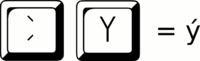Verlustlisten Österreich-Ungarns 1914-1919/Editionsrichtlinien: Unterschied zwischen den Versionen
K |
(Anpassungen an Restart des Erfassungsprojektes) |
||
| Zeile 2: | Zeile 2: | ||
== Allgemeines zur Eingabe == | == Allgemeines zur Eingabe == | ||
| − | |||
| − | + | Mit diesem Erfassungsprojekt wird für die Erschließung einer umfangreichen Quelle erstmals die Daten-Eingabe-Methode DES in Verbindung mit automatische Zeichenerkennung (OCR) zur Anwendung gebracht. | |
| − | [[ | + | Dabei werden Daten, die über eine maschinelle Zeichenerkennung (optical character recognition = OCR) eingelesen wurden, auf den Scan übertragen. Diese Daten werden von unserem österreichischen Partner-Verein [[Familia Austria]] zur Verfügung gestellt. |
| − | < | + | Diese Daten werden in Einzel-Komponenten zerlegt und anhand von Auswahllisten möglichst genau den die jeweiligen Erfassungsfeldern zugewiesen. Erfassungsfelder, deren OCR-Erkennung sicher scheint, werden direkt in das Erfassungsfeld übertragen, unsichere Daten werden nicht übernommen, sondern durch ein rot unterlegtes Fragezeichen ersetzt. |
| − | + | <br> Der Familienname wird dabei grundsätzlich durch ein Fragezeichen ersetzt und muss erfasst werden, da er das wichtigste | |
| − | + | Kriterium zur Identifizierung einer Person ist und es kaum möglich ist, die Richtigkeit der Erkennung zu überprüfen. | |
| − | + | <br>Zu vervollständigende Datensätze werden als gelber Balken dargestellt. | |
| − | + | <br>Aufgabe der Erfasser ist es nun, die Daten zu prüfen und zu vervollständigen. | |
| − | |||
| − | |||
| − | |||
| − | < | ||
| − | + | Die Schwierigkeit besteht dabei einerseits darin, das die maschinelle Lesung nicht fehlerfrei ist; etliche Buchstaben werden nicht oder nicht richtig erkannt. Aber auch das Zuordnen und Abgrenzen der einzelnen Informationen zu den jeweiligen Erfassungsfeldern ist nicht immer eindeutig ableitbar. | |
| − | |||
| − | |||
| − | |||
| − | |||
| − | + | Alles, was nicht hineichend sicher erkennbar ist, wird nicht auf den Scan übertragen, sondern als rotes Fragezeichen dargestellt. | |
| + | Aufgabe der Erfasser ist es nun, die Daten zu prüfen und zu vervollständigen. | ||
| − | + | Da bereits vieles vorgefüllt ist, geht die Bearbeitung deutlich schneller als bei einer Voll-Erfassung. | |
| − | + | Für diese Art der Bearbeitung wurden zwei neue Bearbeitungs-Modi eingeführt | |
| − | + | Nebem der bisherigen Erfassungsmethode, die sich jetzt unter dem ADD-Modus wiederfindet, wurde der EDIT-Modus neu entwickelt, über den unvollständige Datensätze ergänzt werden. | |
| + | Zusätzlich wird mit dem DRAG-Modus ein leistungsfähiges Werkzeug angeboten, Die bisherige Erfassungsmethode findet sich unverändert im ADD-Modus wieder. | ||
| − | + | Die detaillierte Funktionsweise dieser Modi ist in der [http://wiki-de.genealogy.net/DES/Bedienungsanleitung[allgemeinen Bedienungsanleitung]] beschrieben. | |
| − | |||
| − | + | == Die einzelnen Felder == | |
| − | + | === Nachname === | |
| − | |||
| − | |||
| − | |||
| − | |||
| − | |||
| − | Die | ||
| − | |||
| − | |||
| − | |||
| − | |||
| − | + | Der Nachname ist in den Listen fett gedruckt und so einfach zu erkennen. Er wird grundsätzlich von Hand erfasst. | |
| − | |||
| − | |||
| − | |||
| − | |||
| − | |||
| − | |||
Adelstitel werden mit Komma nach den Nachnamen gesetzt. | Adelstitel werden mit Komma nach den Nachnamen gesetzt. | ||
| Zeile 70: | Zeile 46: | ||
[[Datei:VL_ÖU_Edler.jpg]] | [[Datei:VL_ÖU_Edler.jpg]] | ||
| − | Hier wird „Schmidt Edler von Fussina“ als Nachname erfasst. | + | Hier wird „Schmidt, Edler von Fussina“ als Nachname erfasst. |
<tab class="wikitable"> | <tab class="wikitable"> | ||
| − | Nachname Schmidt Edler von Fussina | + | Nachname Schmidt, Edler von Fussina |
Vorname Otto | Vorname Otto | ||
</tab> | </tab> | ||
| Zeile 90: | Zeile 66: | ||
=== Charge === | === Charge === | ||
| − | Die Charge (oder auch Dienstgrad) wird | + | Die Charge (oder auch Dienstgrad) wird wie in der Quelle angegeben in dieses Feld eingetragen. Sollten dabei Abkürzungen verwendet worden sein, so wird die abgekürzte Schreibweise eingetragen, z.B. „ErsRes.“ |
| − | In seltenen Fällen gibt es erweiterte Angaben zum Dienstgrad. In solchen Fällen muss man zur Maus greifen und das zweite Feld in der Zeile Charge auswählen. | + | <!--In seltenen Fällen gibt es erweiterte Angaben zum Dienstgrad. In solchen Fällen muss man zur Maus greifen und das zweite Feld in der Zeile Charge auswählen.--> |
[[Datei:VL_ÖU_idR.jpg]] | [[Datei:VL_ÖU_idR.jpg]] | ||
| − | + | Hier wird erfasst: "Lt. i. d. Res." | |
| − | + | ||
| − | + | ||
[[Datei:VL_ÖU_TitKorp.jpg]] | [[Datei:VL_ÖU_TitKorp.jpg]] | ||
| − | + | Hier wird erfasst: "EinjFreiw. TitKorp." | |
| − | + | ||
| − | |||
| − | |||
=== Truppenkörper === | === Truppenkörper === | ||
| − | Der Truppenkörper (Regiment, Bataillon etc.) | + | Der Truppenkörper (Regiment, Bataillon etc.) ebenfallso so erfasst, wie auf der Quelle angegeben. |
| + | Oft genügt es schon, die zugehörige Ziffer einzugeben, um einen passenden Vorschlag aus der Auto-Vervollständigen-Liste auswählen zu können. | ||
| + | |||
| + | Ist zusätzlich ein Marschbataillon mit angegeben, wird es hier ebenfalls quellengetreu ergänzt. | ||
| + | |||
| + | Es gibt Soldaten, die einem anderen Regiment zugeteilt sind: | ||
| + | |||
| + | [[Datei:VL_ÖU_zugeteilt.jpg]] | ||
| + | |||
| + | Auch diese Angaben werden quellengetreu in das Erfassungsfeld "Truppenkörper" übernommen. | ||
| − | <tab class="wikitable" head="top"> | + | <!--<tab class="wikitable" head="top"> |
Original 1. Feld 2. Feld 3. Feld | Original 1. Feld 2. Feld 3. Feld | ||
IR. Nr. 40 IR 40 | IR. Nr. 40 IR 40 | ||
| Zeile 128: | Zeile 111: | ||
Die Punkte entfallen. | Die Punkte entfallen. | ||
| − | |||
| − | |||
Um Schreibarbeit zu sparen und die Eingabemaske übersichtlich zu halten, muss man in diesem Fall zur Maus greifen und den Haken bei „zugeteilt“ setzen. Es öffnet sich eine weitere Zeile, in die man nun den zweiten Truppenkörper schreiben kann. | Um Schreibarbeit zu sparen und die Eingabemaske übersichtlich zu halten, muss man in diesem Fall zur Maus greifen und den Haken bei „zugeteilt“ setzen. Es öffnet sich eine weitere Zeile, in die man nun den zweiten Truppenkörper schreiben kann. | ||
| Zeile 148: | Zeile 129: | ||
Der Zusammenhang ist also | Der Zusammenhang ist also | ||
| − | '' Marschregiment'' -> ''Marschbataillon'' -> ''Marschkompanie''. | + | '' Marschregiment'' -> ''Marschbataillon'' -> ''Marschkompanie''.--> |
=== Unterabteilung === | === Unterabteilung === | ||
| − | + | Auch die Unterabteilung (Kompanie etc.) wird erfasst, wie auf der Quelle angegeben. Hier gilt ebenfalls, dass zumeist mit der Eingabe der Ziffer ein passender Vorschlag angeboten wird. | |
| − | |||
| − | |||
=== Heimatland/-bezirk/-ort === | === Heimatland/-bezirk/-ort === | ||
| Zeile 174: | Zeile 153: | ||
=== Status === | === Status === | ||
| − | + | Die häufigsten Stati sind "verw.", "tot", "kriegsgef." sowie "verw., kriegsgef." | |
| − | + | Meist reicht bereits das Tippen eines Zeichen, um den passenden Status auszuwählen. | |
=== Datum === | === Datum === | ||
| − | Dieses Feld erscheint nur bei Status „tot“. Das Datum wird ohne Klammer wie in der Quelle angegeben erfasst: | + | Dieses Feld erscheint nur bei Status „tot“.Das Datum wird ohne Klammer wie in der Quelle angegeben erfasst: |
[[Datei:VL_ÖU_tot.jpg]] | [[Datei:VL_ÖU_tot.jpg]] | ||
| − | 5./12.1915 | + | 5./12. 1915 |
=== Ort/Region/Land === | === Ort/Region/Land === | ||
| − | Diese Felder | + | Diese Felder müssen nur beim Status „kriegsgefangen“ erfasst werden. |
[[Datei:VL_ÖU_kriegsgef.jpg]] | [[Datei:VL_ÖU_kriegsgef.jpg]] | ||
Ist nur ein Ort und ein Land angegeben, z.B. „Niš, Serbien“, bleibt das mittlere Feld „Region“ leer. | Ist nur ein Ort und ein Land angegeben, z.B. „Niš, Serbien“, bleibt das mittlere Feld „Region“ leer. | ||
| + | |||
| + | == nicht zu lesende Einträge == | ||
| + | Manche Seiten sind in der Bindung des Buches schlecht oder gar nicht zu lesen. In einem solchen Fall kann man einen alternativen Scan (z.B. bei der Österreichischen Nationalbibliothek) zu Rate ziehen. Hier gibt es eine Liste aller Ausgaben: [[Verlustlisten Österreich-Ungarns 1914-1919/Ausgaben]] | ||
| + | |||
| + | Wem das zu viel Mühe ist, der kann auch gerne die nicht zu lesenden Einträge auslassen. Das DES-System verwaltet die Einträge, so dass sie später erfasst werden. | ||
| + | |||
| + | Bitte auf keinen Fall nicht-lesbare Einträge nach Gutdünken ohne vorherige Überprüfung eines Alternativ-Scans ergänzen. | ||
| + | |||
| + | |||
== Sonderzeichen == | == Sonderzeichen == | ||
| Zeile 201: | Zeile 189: | ||
[[Datei:Text4225.png|200px]] | [[Datei:Text4225.png|200px]] | ||
| − | |||
| − | |||
| − | |||
| + | Für Buchstaben, die sich über eine deutsche Tastatur nicht eingeben lassen, ist oben in der Erfassungsmaske eine Auswahl zu finden. Mit einem Klick kann der benötigte Buchstabe in das aktuelle Eingabefeld eingefügt werden. | ||
| − | + | Alternativ wird hier erstmals eine Möglichkeit angeboten, über das Steuerzeichen "$" alle Sonderzeichen direkt mit der Tastatur einzugeben. | |
| + | Wie dies genau funktioniert und welche Tastenkombination für welche Sonderzeichen zu verwenden sind, ist in der [[http://wiki-de.genealogy.net/DES/Bedienungsanleitung]allgemeinen Bedienungsanleitung] beschrieben. | ||
Sie haben keine Lust, die komplizierten Sonderzeichen einzugeben? Dann lassen Sie solche Einträge einfach aus. Dank der DES-Technologie werden solche Einträge automatisch einem anderen Erfasser vorgelegt. | Sie haben keine Lust, die komplizierten Sonderzeichen einzugeben? Dann lassen Sie solche Einträge einfach aus. Dank der DES-Technologie werden solche Einträge automatisch einem anderen Erfasser vorgelegt. | ||
| Zeile 214: | Zeile 201: | ||
Während der Indexierung tauchen immer wieder bisher noch nicht in die Formulare übernommene Abkürzungen auf.<br> | Während der Indexierung tauchen immer wieder bisher noch nicht in die Formulare übernommene Abkürzungen auf.<br> | ||
Eine Abkürzungsliste zur Übersicht findet sich bei den [[Verlustlisten Österreich-Ungarns 1914-1919/Projekt/Häufige_Fragen| Häufigen Fragen]]. | Eine Abkürzungsliste zur Übersicht findet sich bei den [[Verlustlisten Österreich-Ungarns 1914-1919/Projekt/Häufige_Fragen| Häufigen Fragen]]. | ||
| + | |||
| + | == Überprüfung der maschinell eingelesenen Daten == | ||
| + | |||
| + | Auch beim Einlesen können sich Fehler eingeschlichen haben. Deshalb sollten auch die maschinell gesetzen Daten einer Sichtprüfung unterzogen und ggf. korrigiert werden. Da die Felder nicht über die Tab-Taste angesteuert werden, muss im Falle einer Korrektzur zur Maus gegriffen werden. | ||
| + | Besonders Augenmerk sollte dabei auf fehlende diakritische Zeichen, unvollständige Ortsangaben und ungenaue Lesung bei Zahlen gerichtet werden. | ||
| + | |||
| + | == Projektbetreuer == | ||
| + | |||
| + | Das Einlesen der maschinell erkannten Daten wird vorgenommen durch | ||
| + | <br> | ||
| + | [[Benutzer:Jzedlitz|Jesper Zedlitz]] | ||
| + | |||
| + | |||
| + | |||
| + | Die laufende Erfasser-Betreuung erfolgt durch | ||
| + | * [[Benutzer:Junkers|Günter Junkers]] | ||
| + | * [[Benutzer:Ingrein|Ingrid Reinhardt]] | ||
| + | * [[Benutzer:HReinhardt|Horst Reinhardt]] | ||
| + | |||
| + | |||
| + | |||
| + | <!-- Das Eingabefenster ist so gestaltet, dass für die häufigsten Fälle möglichst wenig getippt werden muss. Daher lässt es sich leider nicht vermeiden, dass in Spezialfällen die Bearbeitung ein klein wenig kompliziert ist. | ||
| + | |||
| + | Sehen wir uns zunächst einen typischen Eintrag an: | ||
| + | |||
| + | [[Datei:VL_ÖU_einfach.jpg]] | ||
| + | |||
| + | <tab class="wikitable"> | ||
| + | Nachname/Vorname Linzmeier Heinrich | ||
| + | Charge Korporal | ||
| + | Truppenkörper k.k. LIR 7 | ||
| + | Unterabteilung 7 Komp. | ||
| + | Heimatland/-bezirk/-ort Böhmen Klattau Krotiw | ||
| + | Geburtsjahr 1884 | ||
| + | Status verwundet | ||
| + | </tab> | ||
| + | |||
| + | |||
| + | {{Infobox| | ||
| + | Mit folgenden Tastenanschlägen kann man den Eintrag vollständig erfassen, ohne die Hand von der Tastatur zu nehmen: | ||
| + | |||
| + | [[Datei:VL ÖU Tasten.png|800px]] | ||
| + | }} | ||
| + | |||
| + | |||
| + | Abhängig vom Status „kriegsgefangen“, „tot“ oder „verwundet“ werden weitere Felder eingeblendet. Bei einem toten Soldaten wird – zumindest in späteren Listen – das Todesdatum aufgeführt. | ||
| + | |||
| + | [[Datei:VL_ÖU_tot.jpg]] | ||
| + | |||
| + | Das Datum wird ohne Klammer wie angegeben erfasst: | ||
| + | 5./12.1915 | ||
| + | |||
| + | Bei Soldaten in Kriegsgefangenschaft wird oft der Ort der Gefangenschaft angegeben. | ||
| + | |||
| + | [[Datei:VL_ÖU_kriegsgef.jpg]] | ||
| + | |||
| + | Der Ort der Gefangenschaft wird strukturiert erfasst: | ||
| + | <tab class="wikitable"> | ||
| + | Ort: Jaransk | ||
| + | Region: Gouvernement Wjatka | ||
| + | Land: Rußland | ||
| + | </tab> | ||
| + | |||
| + | Die Zeile „Evakuationsspital Nr.“ sollte nicht verwirren. Sie wird nur dann benötigt, wenn der Eintrag wie hier eine entsprechende Angabe enhält. | ||
| + | |||
| + | [[Datei:VL_ÖU_Evakuationsspital.jpg]] | ||
| + | |||
| + | Um die Erfassung schneller zu machen, muss man in solch einem Fall nur die Zahl eingeben, der Text „Evakuationsspital Nr.“ wird dann automatisch ergänzt. Die Angabe des Ortes ist aber trotzdem notwendig, da wir derzeit noch nicht wissen, ob die Nummerierung der Evakuationsspitale eindeutig ist. --> | ||
Version vom 12. November 2017, 16:39 Uhr
| Verlustlisten Erster Weltkrieg |
|---|
| hier: Editionsrichtlinien |
|
|
Allgemeines zur Eingabe
Mit diesem Erfassungsprojekt wird für die Erschließung einer umfangreichen Quelle erstmals die Daten-Eingabe-Methode DES in Verbindung mit automatische Zeichenerkennung (OCR) zur Anwendung gebracht.
Dabei werden Daten, die über eine maschinelle Zeichenerkennung (optical character recognition = OCR) eingelesen wurden, auf den Scan übertragen. Diese Daten werden von unserem österreichischen Partner-Verein Familia Austria zur Verfügung gestellt.
Diese Daten werden in Einzel-Komponenten zerlegt und anhand von Auswahllisten möglichst genau den die jeweiligen Erfassungsfeldern zugewiesen. Erfassungsfelder, deren OCR-Erkennung sicher scheint, werden direkt in das Erfassungsfeld übertragen, unsichere Daten werden nicht übernommen, sondern durch ein rot unterlegtes Fragezeichen ersetzt.
Der Familienname wird dabei grundsätzlich durch ein Fragezeichen ersetzt und muss erfasst werden, da er das wichtigste
Kriterium zur Identifizierung einer Person ist und es kaum möglich ist, die Richtigkeit der Erkennung zu überprüfen.
Zu vervollständigende Datensätze werden als gelber Balken dargestellt.
Aufgabe der Erfasser ist es nun, die Daten zu prüfen und zu vervollständigen.
Die Schwierigkeit besteht dabei einerseits darin, das die maschinelle Lesung nicht fehlerfrei ist; etliche Buchstaben werden nicht oder nicht richtig erkannt. Aber auch das Zuordnen und Abgrenzen der einzelnen Informationen zu den jeweiligen Erfassungsfeldern ist nicht immer eindeutig ableitbar.
Alles, was nicht hineichend sicher erkennbar ist, wird nicht auf den Scan übertragen, sondern als rotes Fragezeichen dargestellt. Aufgabe der Erfasser ist es nun, die Daten zu prüfen und zu vervollständigen.
Da bereits vieles vorgefüllt ist, geht die Bearbeitung deutlich schneller als bei einer Voll-Erfassung.
Für diese Art der Bearbeitung wurden zwei neue Bearbeitungs-Modi eingeführt Nebem der bisherigen Erfassungsmethode, die sich jetzt unter dem ADD-Modus wiederfindet, wurde der EDIT-Modus neu entwickelt, über den unvollständige Datensätze ergänzt werden. Zusätzlich wird mit dem DRAG-Modus ein leistungsfähiges Werkzeug angeboten, Die bisherige Erfassungsmethode findet sich unverändert im ADD-Modus wieder.
Die detaillierte Funktionsweise dieser Modi ist in der [allgemeinen Bedienungsanleitung] beschrieben.
Die einzelnen Felder
Nachname
Der Nachname ist in den Listen fett gedruckt und so einfach zu erkennen. Er wird grundsätzlich von Hand erfasst.
Adelstitel werden mit Komma nach den Nachnamen gesetzt.
| Nachname | Steinbach, von |
| Vorname | Anton |
Eine Besonderheit sind komplizierte Nachnamen wie in diesem Eintrag
Hier wird „Schmidt, Edler von Fussina“ als Nachname erfasst.
| Nachname | Schmidt, Edler von Fussina |
| Vorname | Otto |
Doktortitel werden – wie auch bei anderen DES-Projekten – mit Komma abgetrennt im Nachnamen-Feld erfasst, obwohl sie in der Quelle nach dem Vornamen abgedruckt sind. So ist eine Verwechslung mit abgekürzten Vornamen ausgeschlossen.
| Nachname | Chroust, Dr. |
| Vorname | Josef |
Vorname
Der Vorname wird wie in der Quelle angegeben in dieses Feld eingetragen. Sollte der Vorname in der Quelle abgekürzt worden sein, so wird die abgekürzte Schreibweise eingetragen, z.B. „Joh.“
Charge
Die Charge (oder auch Dienstgrad) wird wie in der Quelle angegeben in dieses Feld eingetragen. Sollten dabei Abkürzungen verwendet worden sein, so wird die abgekürzte Schreibweise eingetragen, z.B. „ErsRes.“
Hier wird erfasst: "Lt. i. d. Res."
Hier wird erfasst: "EinjFreiw. TitKorp."
Truppenkörper
Der Truppenkörper (Regiment, Bataillon etc.) ebenfallso so erfasst, wie auf der Quelle angegeben. Oft genügt es schon, die zugehörige Ziffer einzugeben, um einen passenden Vorschlag aus der Auto-Vervollständigen-Liste auswählen zu können.
Ist zusätzlich ein Marschbataillon mit angegeben, wird es hier ebenfalls quellengetreu ergänzt.
Es gibt Soldaten, die einem anderen Regiment zugeteilt sind:
Auch diese Angaben werden quellengetreu in das Erfassungsfeld "Truppenkörper" übernommen.
Unterabteilung
Auch die Unterabteilung (Kompanie etc.) wird erfasst, wie auf der Quelle angegeben. Hier gilt ebenfalls, dass zumeist mit der Eingabe der Ziffer ein passender Vorschlag angeboten wird.
Heimatland/-bezirk/-ort
Für die Heimatorte ist in der Regel ein Land, ein Bezirk und der Ortsname angegeben. In dieser Form wird der Eintrag auch erfasst. Für das Land ist eine Drop-Down-Liste vorhanden, so dass hier wenige getippte Zeichen genügen.
| Land | Böhmen |
| Bezirk | Klattau |
| Ort | Krotiw |
Es gibt Einträge, bei denen nur das Land angegeben ist. Dann bleiben Bezirk und Ort leer.
Bei Einträgen mit zwei Angaben bleibt das letzte Feld leer.
Geburtsjahr
Das Geburtsjahr wird als Zahl eingegeben. Ist kein Geburtsjahr genannt, so bleibt dieses Feld leer.
Status
Die häufigsten Stati sind "verw.", "tot", "kriegsgef." sowie "verw., kriegsgef." Meist reicht bereits das Tippen eines Zeichen, um den passenden Status auszuwählen.
Datum
Dieses Feld erscheint nur bei Status „tot“.Das Datum wird ohne Klammer wie in der Quelle angegeben erfasst:
5./12. 1915
Ort/Region/Land
Diese Felder müssen nur beim Status „kriegsgefangen“ erfasst werden.
Ist nur ein Ort und ein Land angegeben, z.B. „Niš, Serbien“, bleibt das mittlere Feld „Region“ leer.
nicht zu lesende Einträge
Manche Seiten sind in der Bindung des Buches schlecht oder gar nicht zu lesen. In einem solchen Fall kann man einen alternativen Scan (z.B. bei der Österreichischen Nationalbibliothek) zu Rate ziehen. Hier gibt es eine Liste aller Ausgaben: Verlustlisten Österreich-Ungarns 1914-1919/Ausgaben
Wem das zu viel Mühe ist, der kann auch gerne die nicht zu lesenden Einträge auslassen. Das DES-System verwaltet die Einträge, so dass sie später erfasst werden.
Bitte auf keinen Fall nicht-lesbare Einträge nach Gutdünken ohne vorherige Überprüfung eines Alternativ-Scans ergänzen.
Sonderzeichen
In Österreich-Ungarn gab es eine größere Anzahl von Sonderzeichen als heute im Deutschen üblich. Diese werden mit erfasst. Besondere Verwechslungsgefahr besteht
- beim Ungarischen ő, das dem ö sehr ähnlich sieht.
- Auch das í mit einem kleinen schrägen Strich darf nicht mit dem normalen i verwechselt werden.
Die meisten Zeichen lassen sich über die Tastatur eingeben. Ein ý schreibt man, indem man zunächst die Apostroph-Taste drückt (es erscheint noch nichts auf dem Bildschirm) und dann die y-Taste.
Für Buchstaben, die sich über eine deutsche Tastatur nicht eingeben lassen, ist oben in der Erfassungsmaske eine Auswahl zu finden. Mit einem Klick kann der benötigte Buchstabe in das aktuelle Eingabefeld eingefügt werden.
Alternativ wird hier erstmals eine Möglichkeit angeboten, über das Steuerzeichen "$" alle Sonderzeichen direkt mit der Tastatur einzugeben. Wie dies genau funktioniert und welche Tastenkombination für welche Sonderzeichen zu verwenden sind, ist in der [[1]allgemeinen Bedienungsanleitung] beschrieben.
Sie haben keine Lust, die komplizierten Sonderzeichen einzugeben? Dann lassen Sie solche Einträge einfach aus. Dank der DES-Technologie werden solche Einträge automatisch einem anderen Erfasser vorgelegt.
Abkürzungen
Während der Indexierung tauchen immer wieder bisher noch nicht in die Formulare übernommene Abkürzungen auf.
Eine Abkürzungsliste zur Übersicht findet sich bei den Häufigen Fragen.
Überprüfung der maschinell eingelesenen Daten
Auch beim Einlesen können sich Fehler eingeschlichen haben. Deshalb sollten auch die maschinell gesetzen Daten einer Sichtprüfung unterzogen und ggf. korrigiert werden. Da die Felder nicht über die Tab-Taste angesteuert werden, muss im Falle einer Korrektzur zur Maus gegriffen werden. Besonders Augenmerk sollte dabei auf fehlende diakritische Zeichen, unvollständige Ortsangaben und ungenaue Lesung bei Zahlen gerichtet werden.
Projektbetreuer
Das Einlesen der maschinell erkannten Daten wird vorgenommen durch
Jesper Zedlitz
Die laufende Erfasser-Betreuung erfolgt durch